'>

Kodi telah terkenal sebagai pusat media perisian sumber terbuka yang terkenal, menyediakan akses ke semua jenis video dan muzik di pelbagai peranti. Tetapi cara memasang Kodi pada Windows 10 ? Berikut adalah langkah demi langkah arahan untuk anda memasang Kodi pada PC / komputer riba.
Apa itu Kodi?
Kodi adalah perisian media yang sangat berguna, memberikan anda pengalaman menonton yang hebat dan pelbagai sumber kandungan. Ia dikenali sebagai Xbox Media Player sejak tahun 2002. Pada tahun 2003, ia dipanggilPusat Media Xbox (XBMC).Pada tahun 2014, Yayasan XBMC menamakannya semula sebagai Kodi.
Kodi berfungsi pada banyak sistem operasi: Tingkap , Linux , MacOS , Android , ios dan lain lain. Kodi boleh memainkan banyak format, MP3 , PM4 , OGG , AAC Selain itu, anda boleh menonton video tersebut melalui Internet atau oleh menyimpan dalam peranti anda .
Muat turun dan pasang Kodi pada Windows 10
Anda boleh memuat turun dan memasang Kodi di komputer anda seperti memasang aplikasi Windows yang lain. Terdapat dua cara anda boleh memuat turun fail .exe. Satu adalah dari laman web rasmi Kodi , dan yang lain adalah dari Kedai Windows .
Catatan : Versi terbaru Kodi adalah Kod 17 sekarang, juga dikenali sebagai Apa yang Krypton . Dan jika anda cuba menaik taraf dari versi lama Kodi, jangan naik taraf sebelum membuat sandaran versi lama terlebih dahulu .
Cara memasang Kodi dari laman web
1) Pergi ke Jangan memuat turun laman web , kemudian pilih Tingkap .
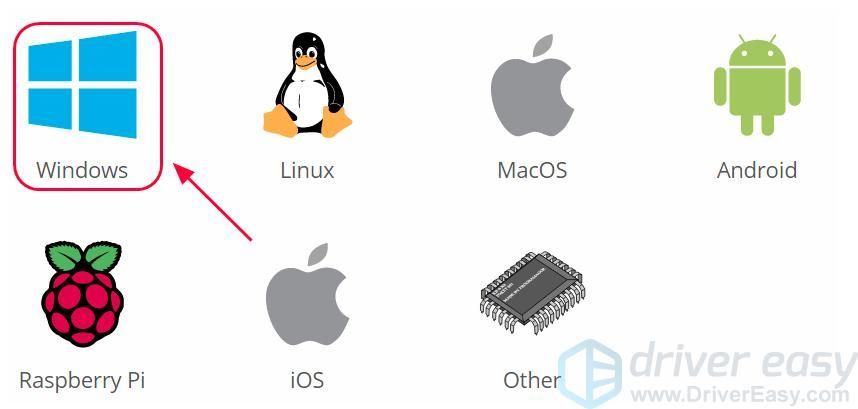
2) Klik PASANG untuk memuat turun fail. Maka secara automatik akan memuat turun pakej pemasangan yang dipadankan dengan OS Windows anda.
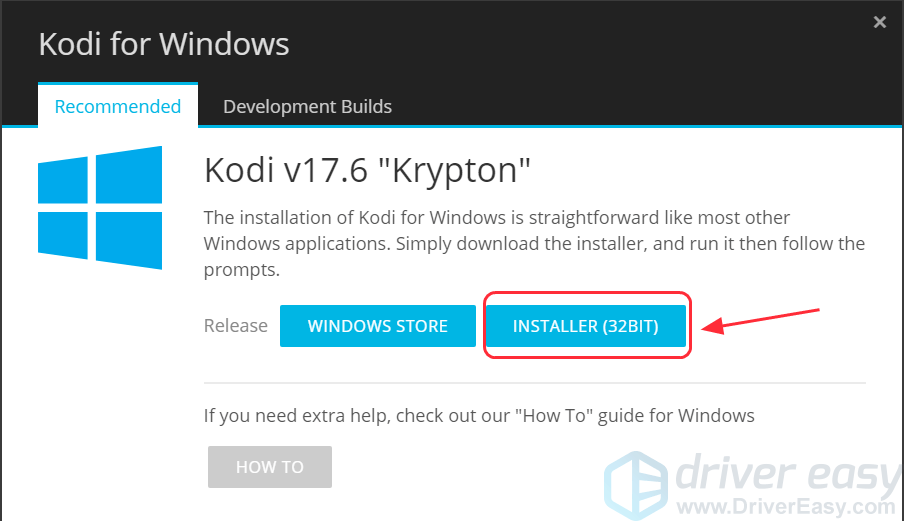
3) Klik fail yang dimuat turun, dan klik Ya bersambung.
4) Wizard persediaan Kodi muncul. Klik Seterusnya bersambung.
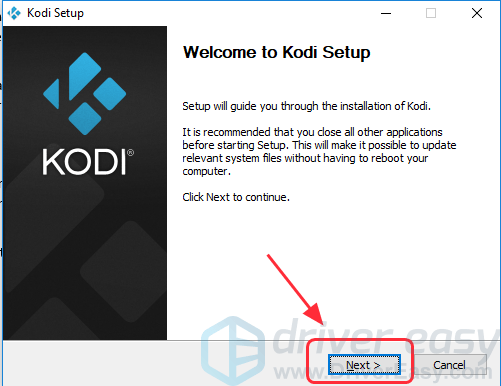
5) Klik Saya setuju untuk bersetuju dengan perjanjian lesen.
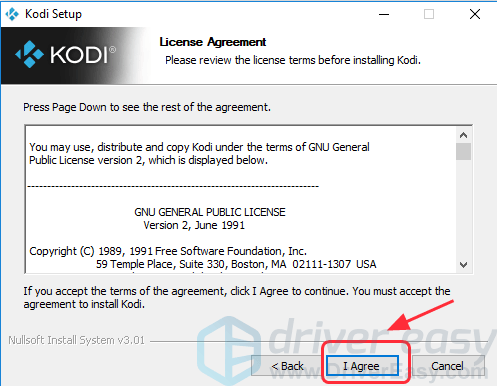
6) Pilih komponen yang akan dipasang, kemudian klik Seterusnya . Ini memilih semua komponen secara lalai, dan disarankan untuk memilih semua untuk dipasang.
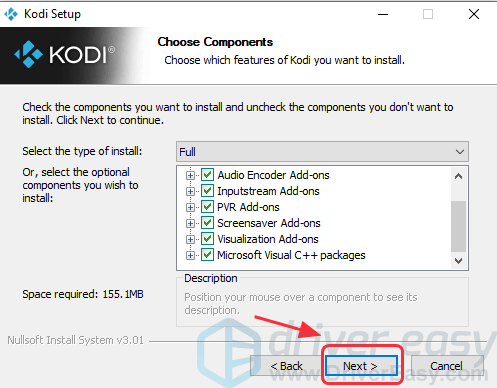
7) Klik Semak imbas untuk menyesuaikan lokasi tempat anda ingin menyimpan fail, kemudian klik Seterusnya . Sekiranya anda ingin menyimpannya di jalan lalai, cukup klik Seterusnya .
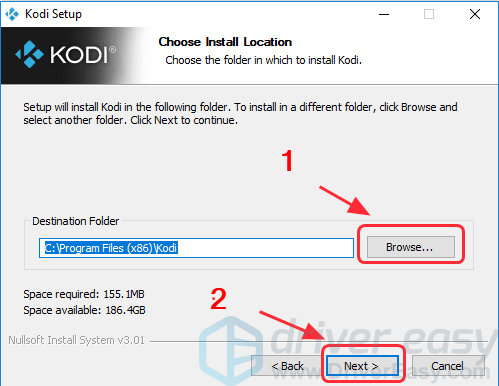
8) Klik Pasang .
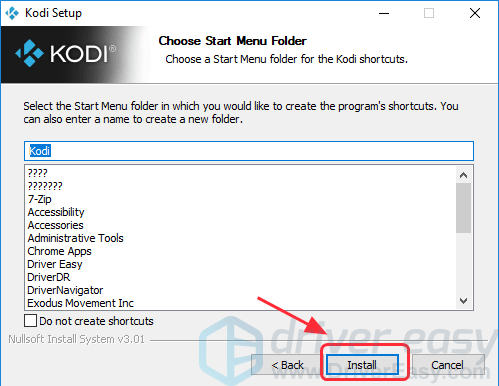
Sekiranya anda tidak mahu membuat jalan pintas untuk Kodi, tandai kotak di sebelahnya Jangan cipta Jalan pintas . Kemudian klik Pasang . Tetapi disyorkan untuk membuat jalan pintas supaya anda dapat mencari Kodi dengan mudah di Windows anda.
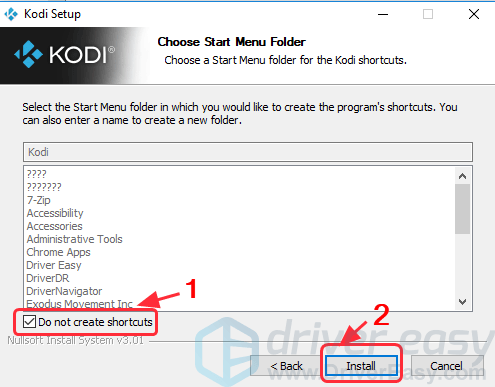
9) Tunggu proses pemasangan.
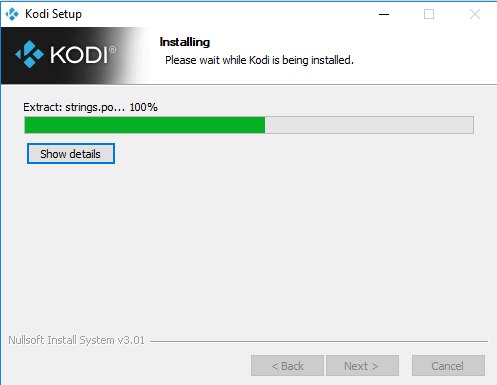
10) Klik Selesai . Sekiranya anda ingin menjalankan Kodi sekarang, tandakan kotak di sebelahnya Jalankan Cukai , kemudian klik Selesai supaya anda dapat melancarkan Kodi setelah selesai pemasangan.

Sekarang anda boleh menikmati menggunakan Kodi.
Cara memasang Kodi dari Kedai Microsoft
Kodi telah tersedia di aplikasi Microsoft Store sekarang, jadi anda dapat memasangnya secara langsung dari kedai.
1) Buka Aplikasi Kedai Microsoft dalam komputer anda, taip Kod di kotak carian, kemudian tekan Masukkan .
2) Pilih Kod , kemudian klik Dapatkan untuk memasang.
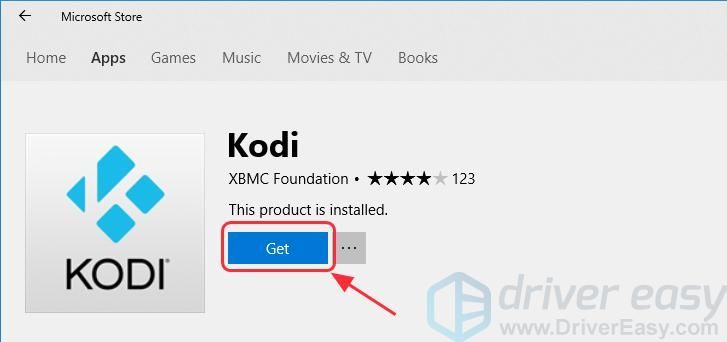
3) Tunggu beberapa saat untuk memuat turun.
4) Selepas memuat turun, klik Lancarkan untuk menjalankan dan membuka Kodi di Windows anda.
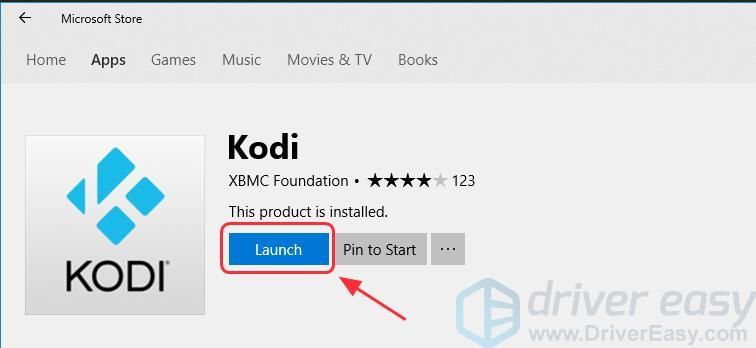
Sekarang anda boleh menikmati penggunaan Kodi di komputer anda.
Konfigurasikan tetapan Kodi
Selepas memasang Kodi di komputer anda, anda perlu konfigurasikan tetapan untuk meningkatkan pengalaman anda semasa menggunakan Kodi.
Benarkan sumber yang tidak diketahui ke Kodi anda
Seperti yang kita ketahui, Kodi adalah pemain media sumber terbuka, jadi anda mungkin perlu membenarkan sumber yang tidak diketahui sehingga anda dapat mengakses pelbagai kandungan yang dibawa oleh pengaya.
1) Buka Cukai, klik Tetapan > Tetapan sistem .
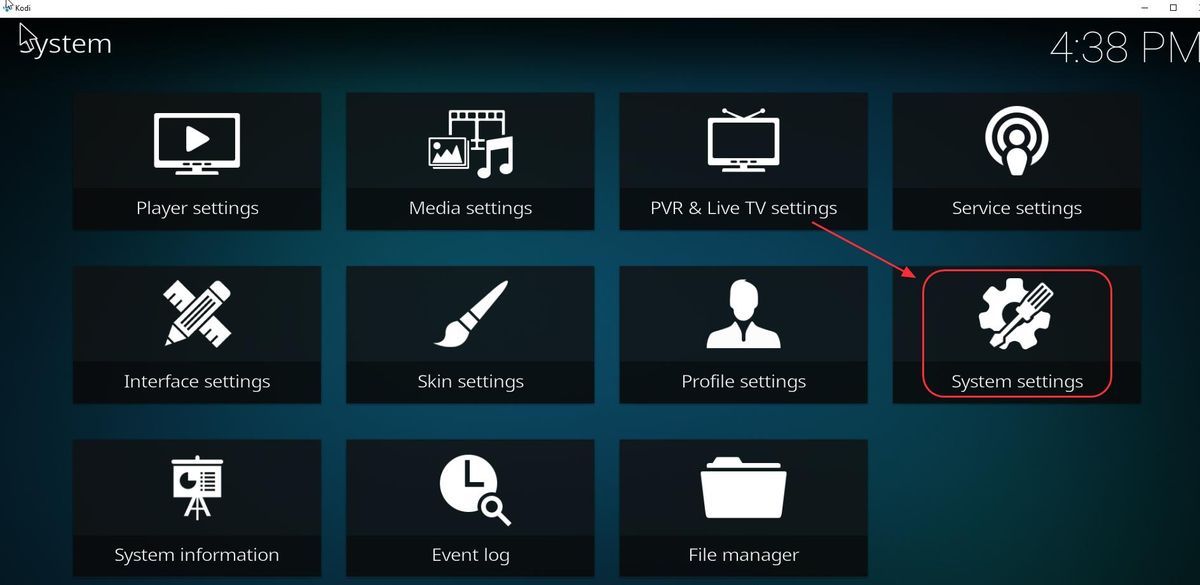
2) Klik Alat tambah , dan ketik butang di sebelah Sumber yang tidak diketahui , kemudian klik Ya untuk mengesahkan.
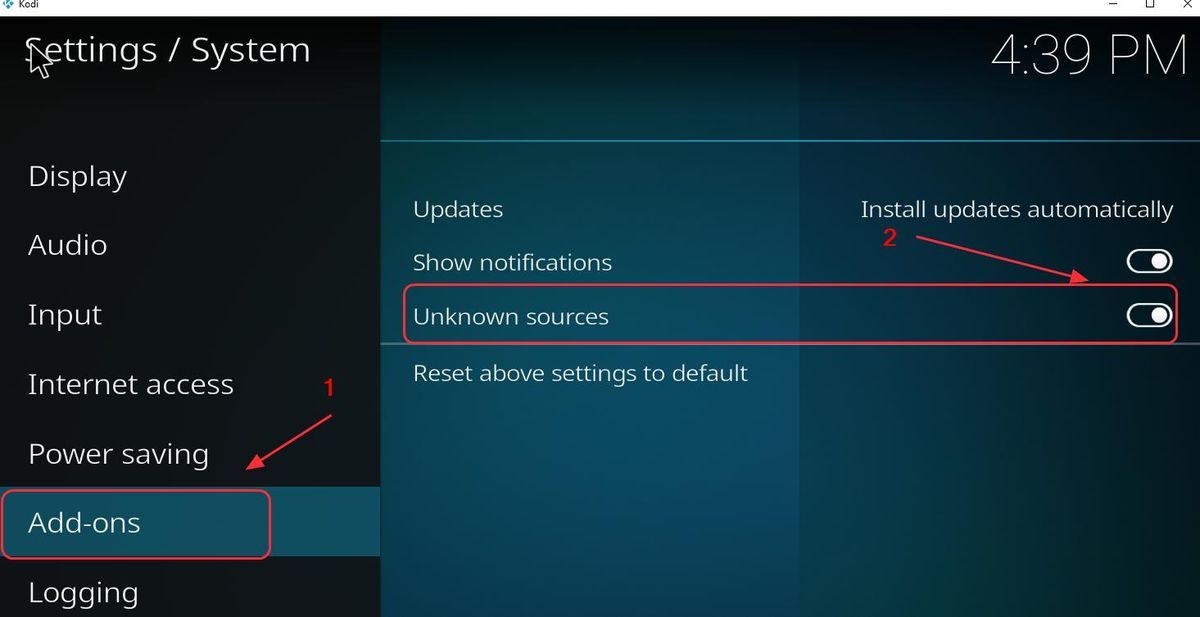
3) Kemudian anda boleh memasang add-on seperti Exodus di Kodi anda untuk meningkatkan pengalaman anda.
Cara memasang add-on di Kodi
Anda dapat meningkatkan pengalaman semasa menggunakan Kodi dengan memasang alat tambah yang berbeza untuk memenuhi keperluan anda. Berikut adalah arahan mengenai cara memasang add-on di Kodi anda. Kami ambil Perjanjian sebagai contoh.
1) Buka Cukai, klik gear ikon untuk membuka Tetapan .
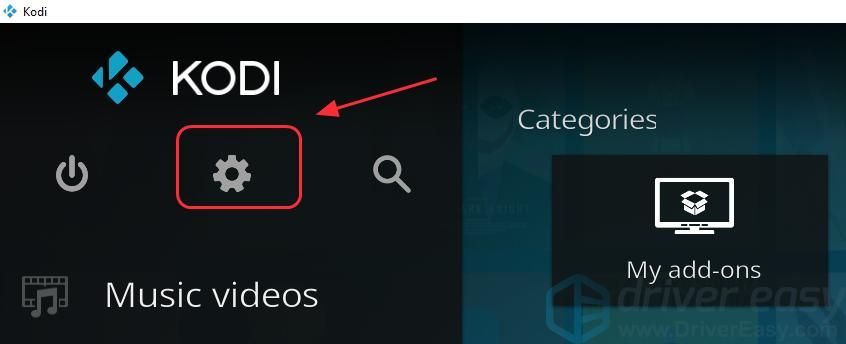
2) Klik Pengurus Fail .
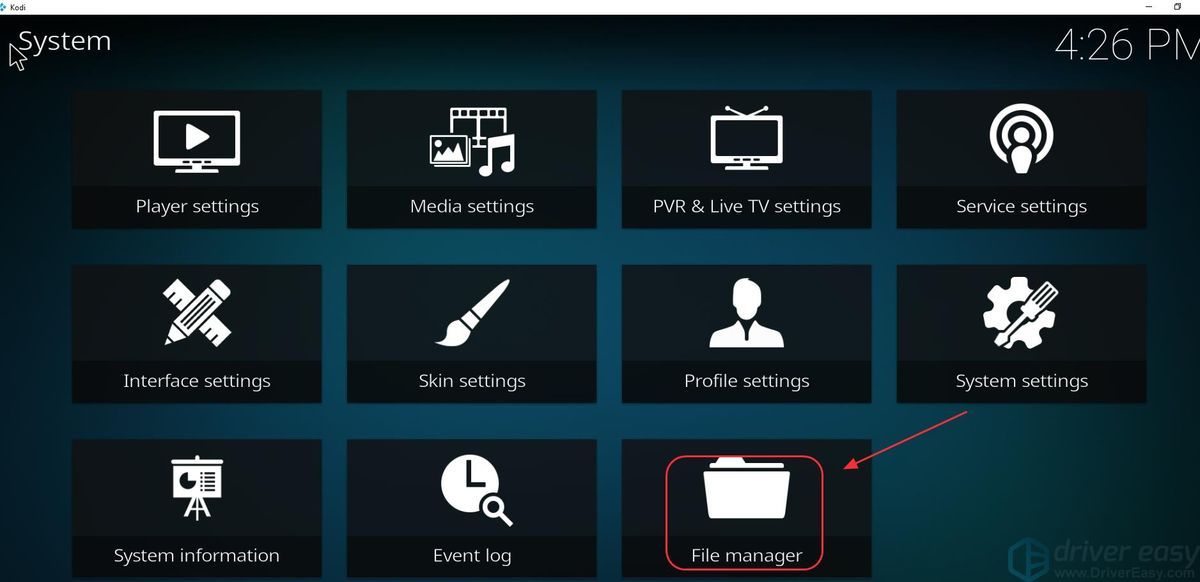
3) Klik dua kali Tambah Sumber , kemudian klik Tiada .
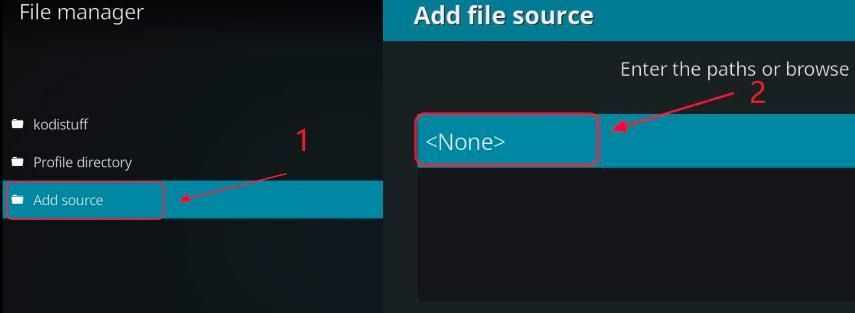
4) Taipkan perkara berikut URL , atau salin dan tampal URL berikut dalam bidang ini, dan klik okey .
http://archive.org/download/repository.xvbmc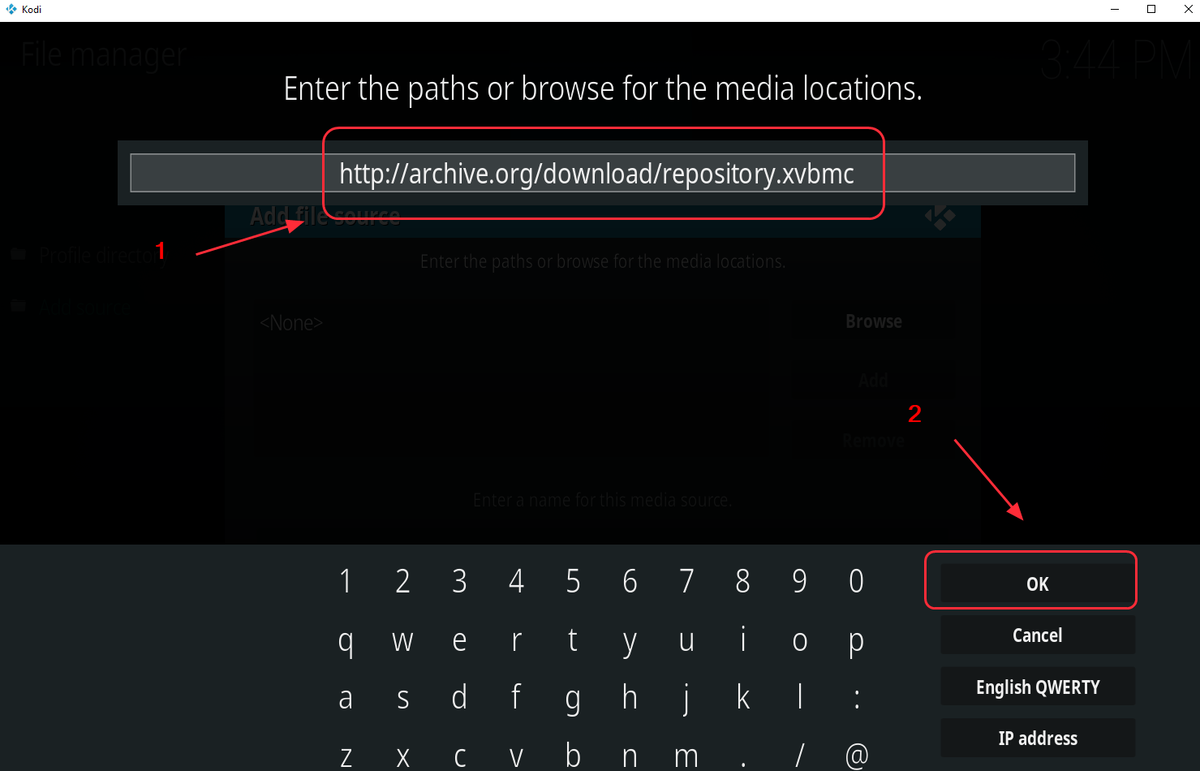
5) Masukkan nama untuk menyimpan sumber ini. Saya menaip xvbmc . Dan klik okey dua kali untuk menyimpannya.
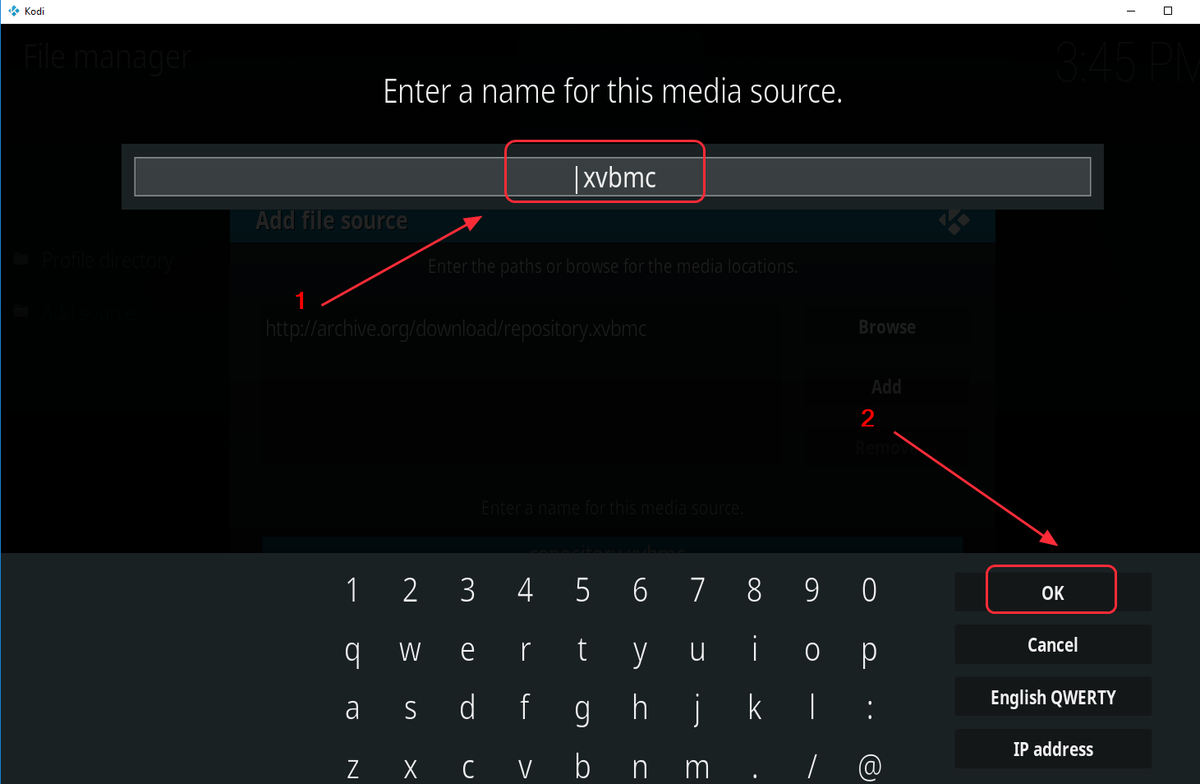
6) Kembali ke laman utama Kodi, klik Alat tambah , kemudian klik Pakej ikon di kiri atas.
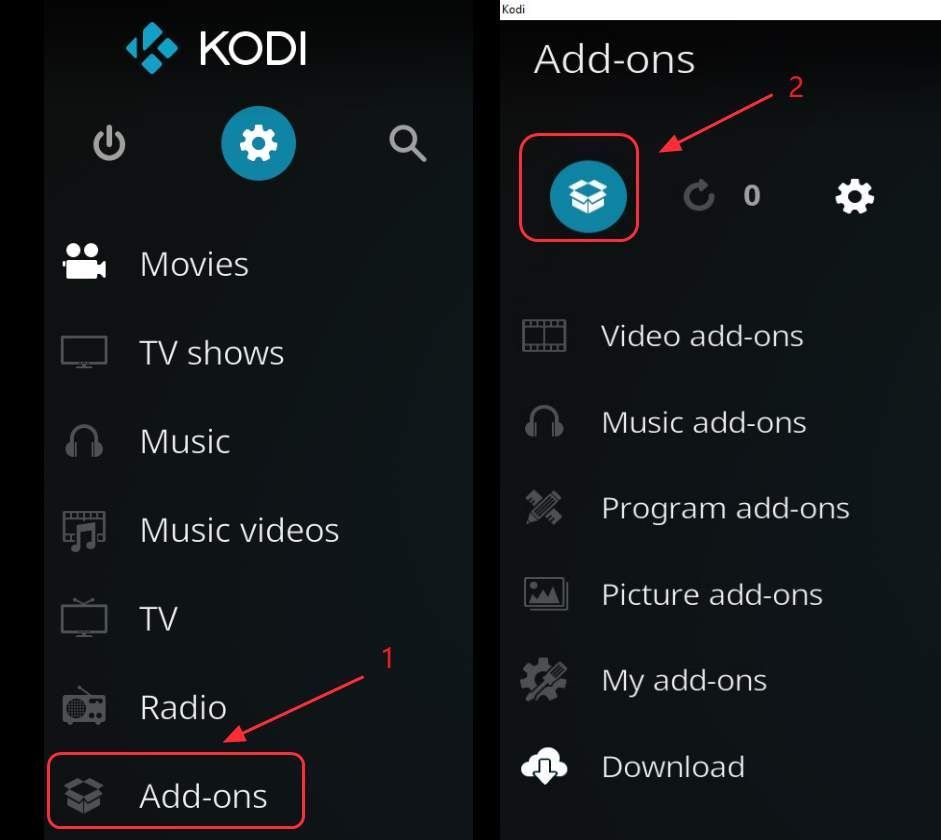
7) Klik Pasang dari fail zip .
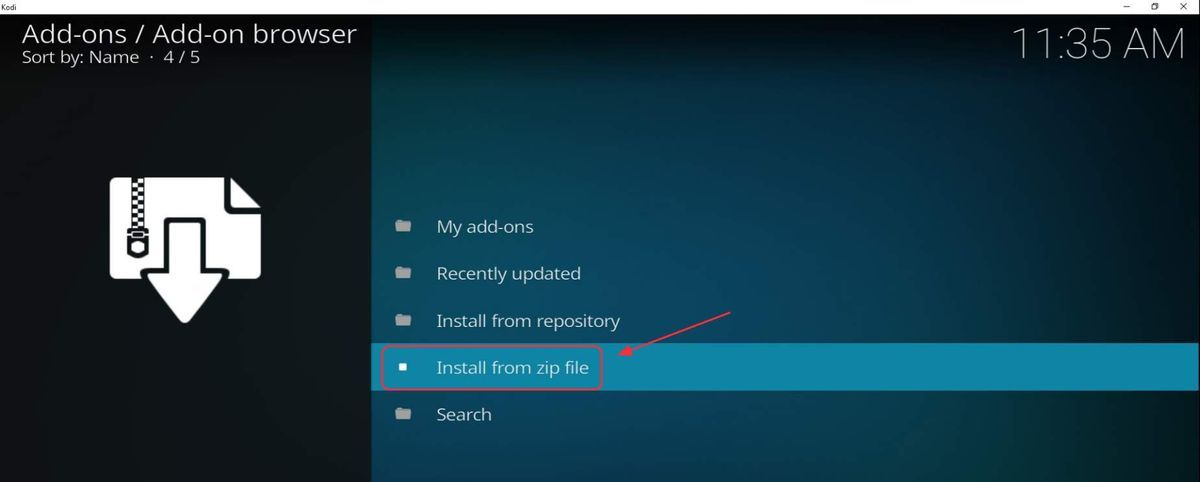
8) Pilih fail yang baru anda simpan, jadi saya pilih xvbmc .

9) Pilih repositori.xvbmc-x.x.x.zip , jadi saya klik repositori.xvbmc.4.2.0.zip , kemudian klik okey .
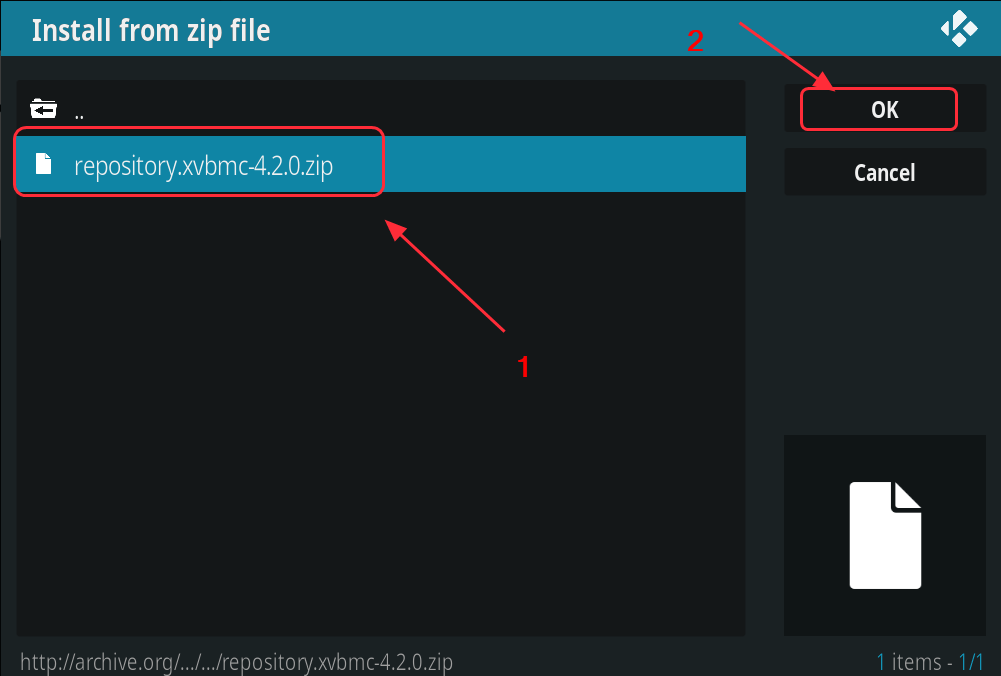
10) Tunggu pemberitahuan tambahan yang diaktifkan.
11) Klik Pasang dari repositori .
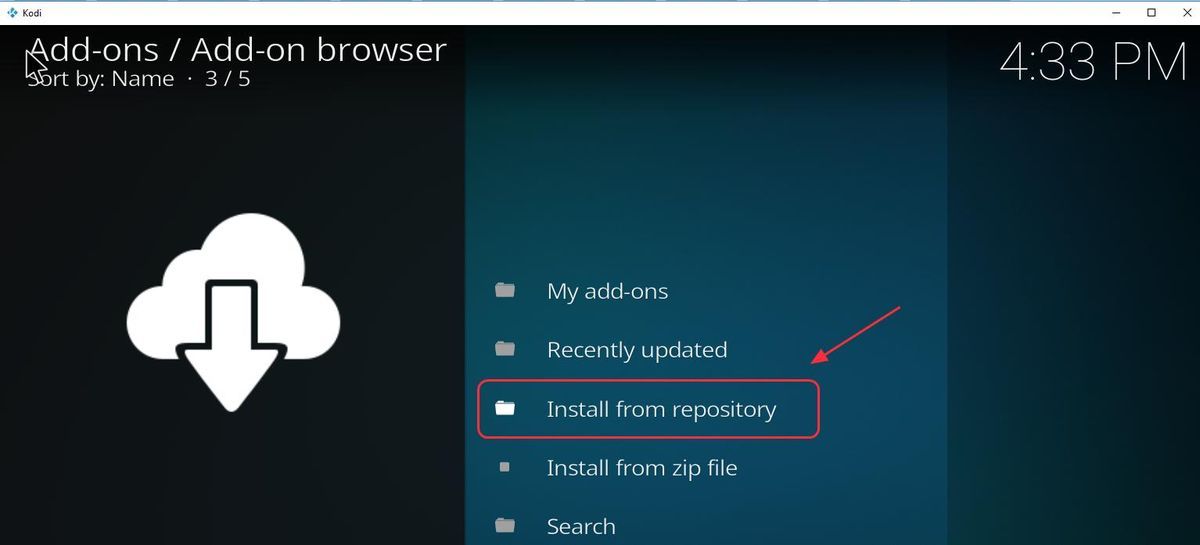
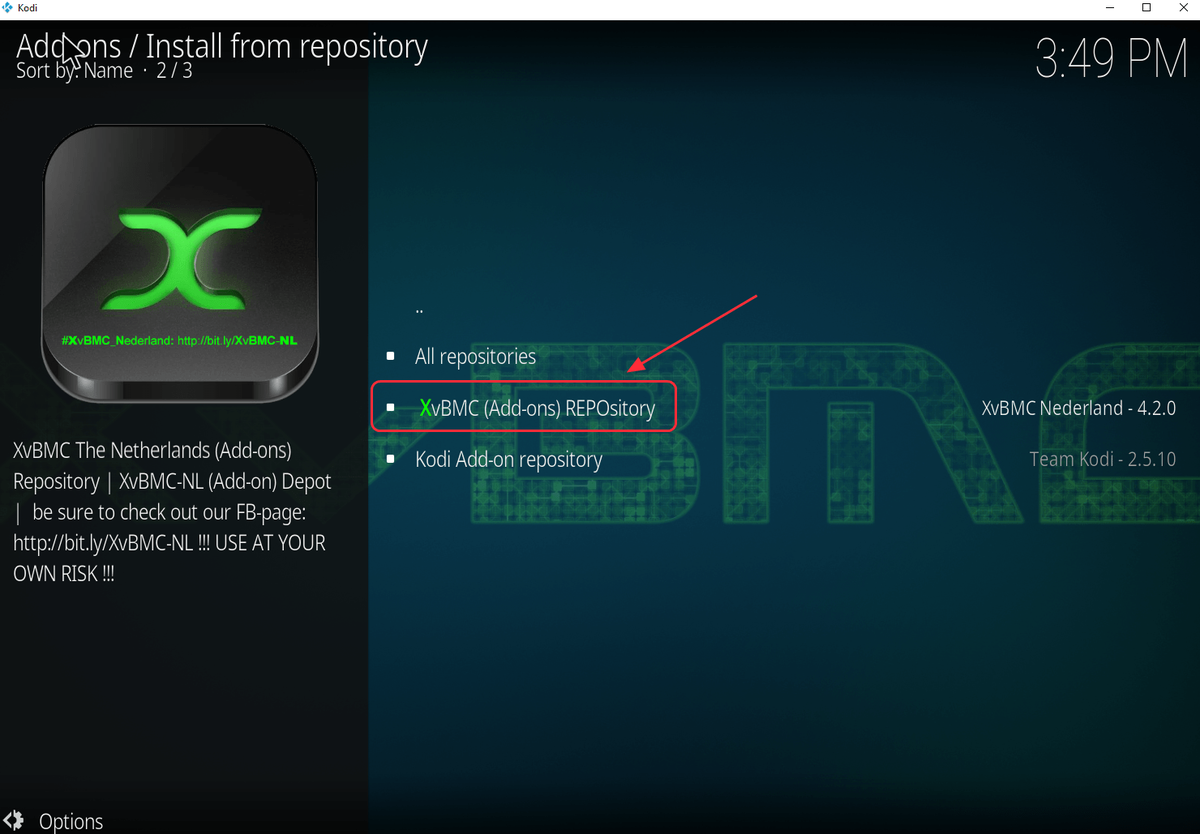
12) Pilih REPOsitory XvBMC (Tambahan) .
13) Pilih jenis add-on ini. Covenant adalah tambahan video, jadi saya pilih Alat tambah Video .
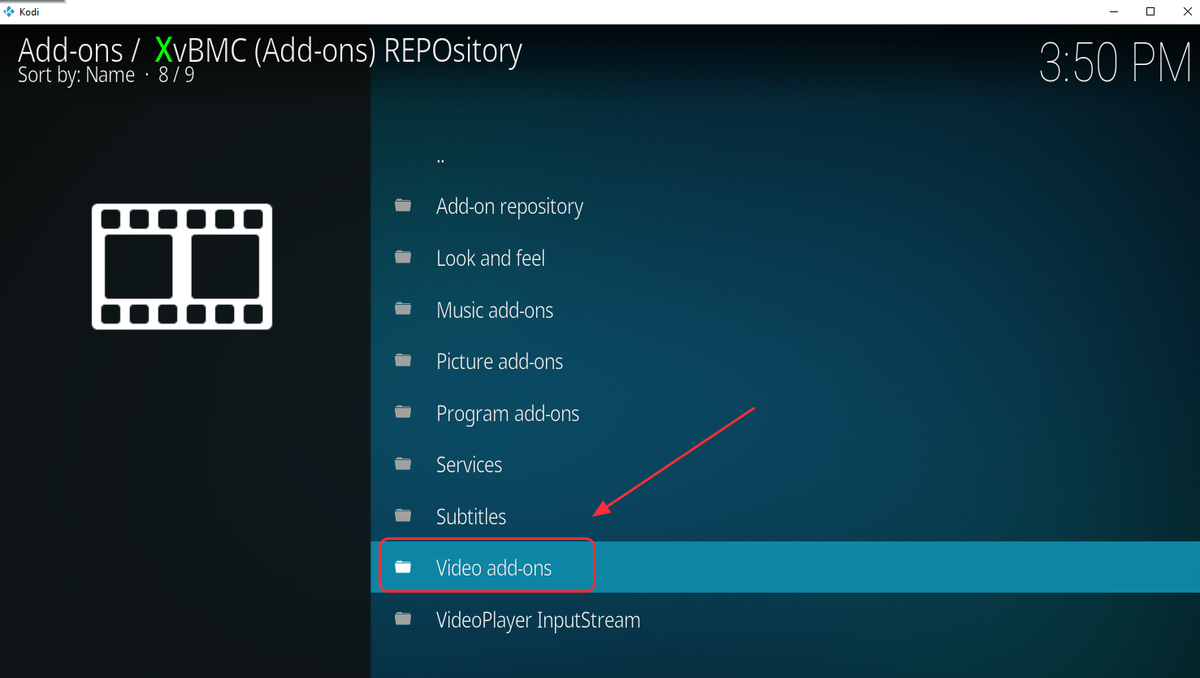
13) Pilih Perjanjian dalam senarai (atau alat tambah lain yang ingin anda pasang).
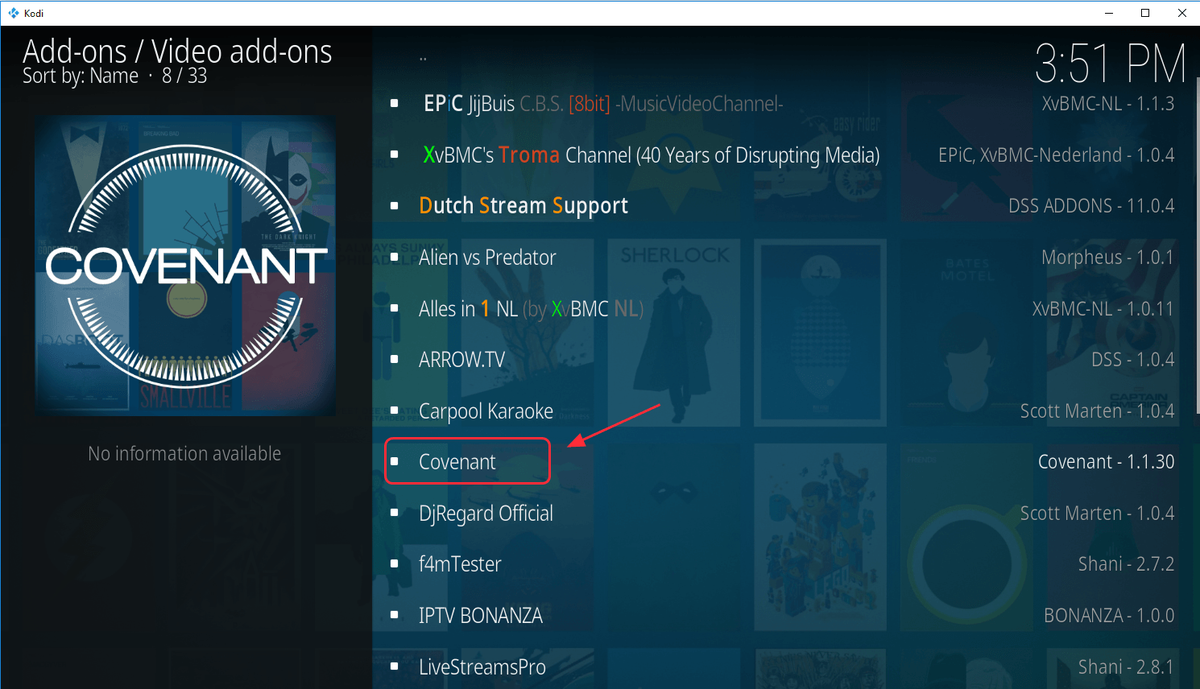
14) Pilih Pasang di bahagian bawah kanan.
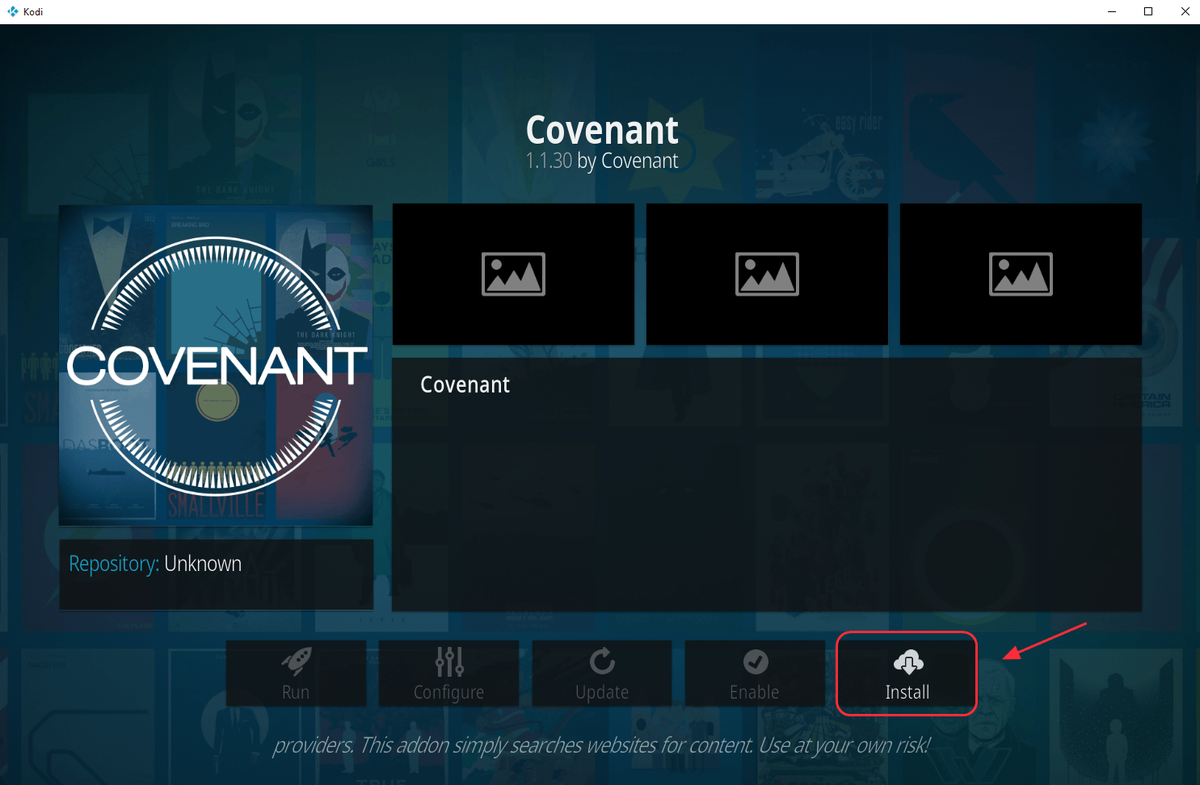
15) Tunggu Pemberitahuan tambahan yang dipasang . Kemudian add-on berjaya dipasang di Kodi anda.
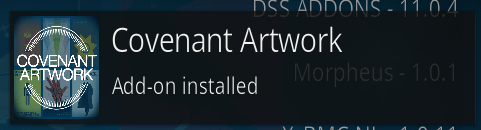
Sediakan sari kata dalam Kodi anda
Anda mungkin mahu menyiapkan lagu ketika menonton video. Ikut langkah-langkah ini:
1) Buka Kodi, pergi ke Tetapan > Tetapan pemain .
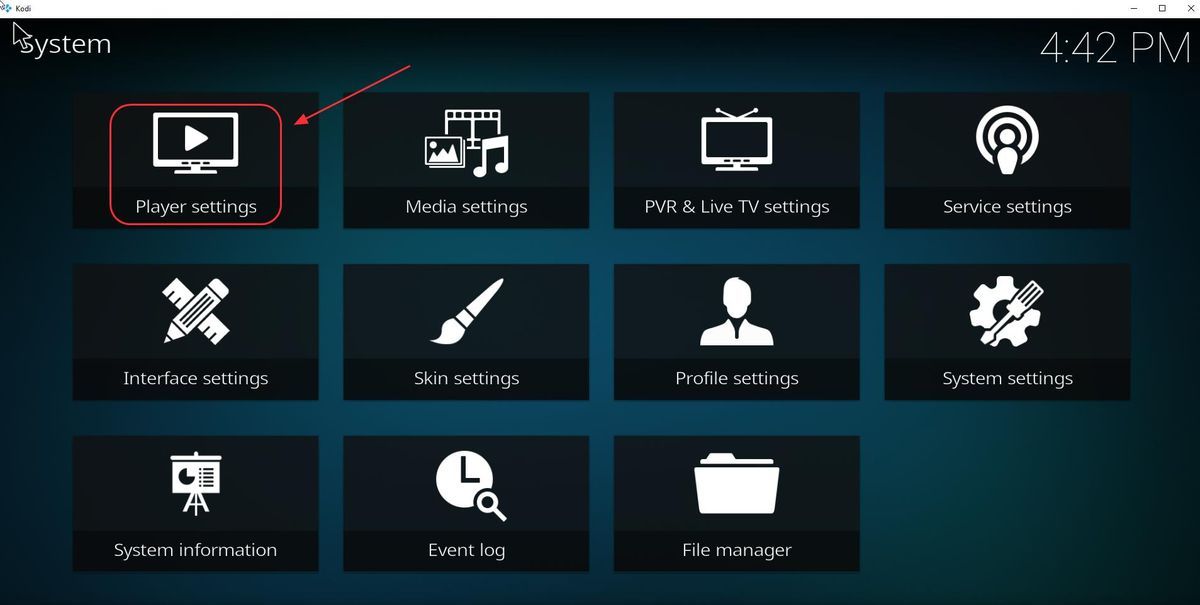
2) Klik Bahasa , kemudian klik Bahasa untuk memuat turun sari kata untuk .
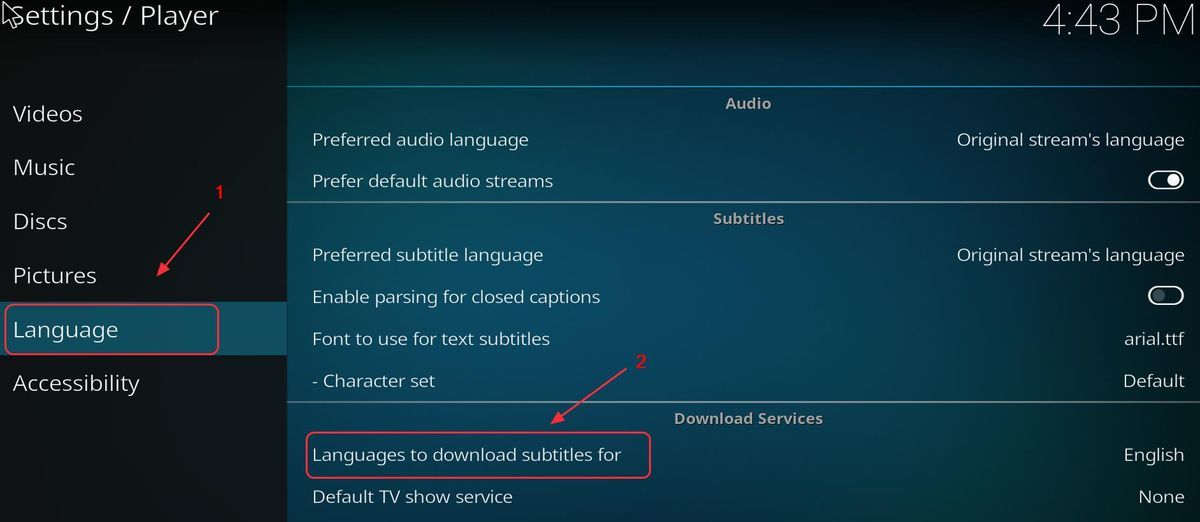
3) Sari kata lalai adalah Bahasa Inggeris , dan anda boleh memilih bahasa yang ingin anda tambahkan semasa memuat turun video. Kemudian klik okey untuk menyelamatkan.
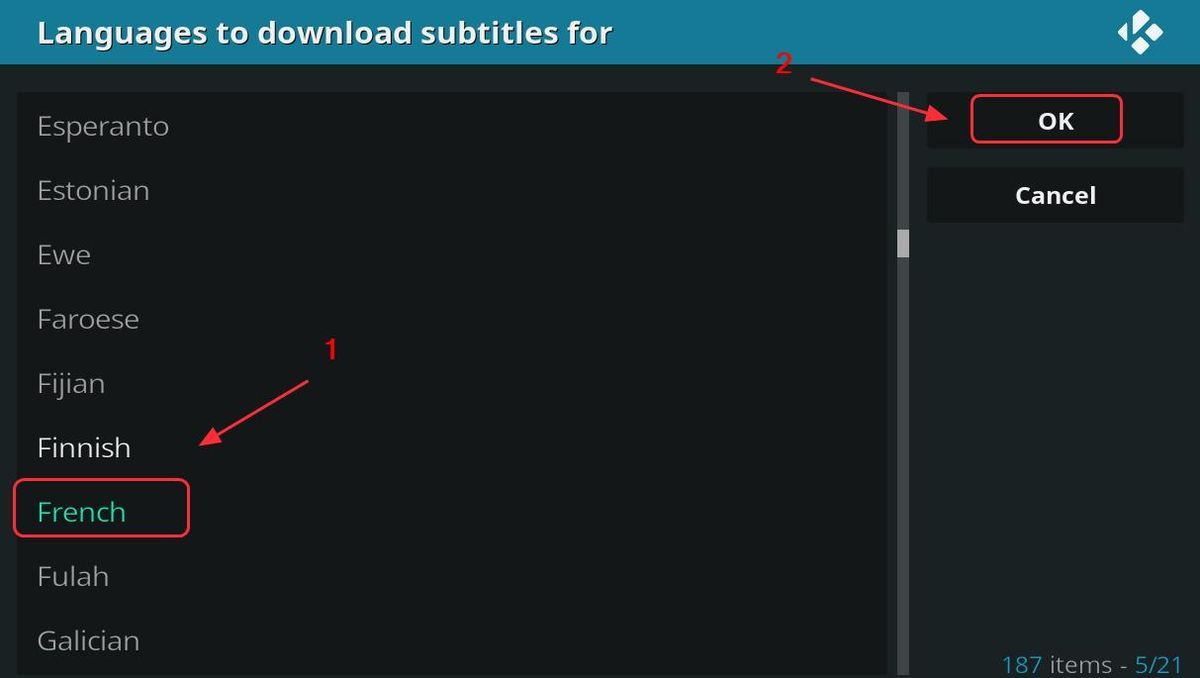
Petua Bonus: gunakan VPN
Menggunakan add-on pada Kodi anda boleh dibatasi secara geografis jika anda menggunakan Internet dari ISP anda. Maksudnya, anda mungkin tidak dapat menonton video atau rancangan TV kerana lokasi rangkaian anda. Itulah sebabnya anda perlu menggunakan VPN untuk menggunakan Kodi dan streaming video tanpa sekatan geo.
Untuk mengelakkan kemungkinan masalah seperti Keluaran tidak berfungsi, video tidak streaming, anda harus memasang Rangkaian Peribadi Maya (VPN) VPN akan menutupi video, jadi ISP anda tidak akan mengenalinya sebagai video Kodi dan, sebagai hasilnya, tidak akan menyekatnya.
Untuk mencari VPN, cari sahaja VPN di penyemak imbas anda, kemudian pilih yang mempunyai reputasi terbaik. Sekiranya anda tidak mempunyai masa atau kesabaran, anda boleh mencuba NordVPN .
NordVPN membantu anda memintas sekatan geo untuk mendapatkan semua add-on yang diinginkan, membuat anda dilindungi dari pengintipan mata, dan mengamankan data anda untuk memastikan aktiviti dalam talian anda tetap peribadi. Ia selamat dan senang digunakan!
Klik Kupon NordVPN untuk mendapatkan kod kupon NordVPN terlebih dahulu, maka anda akan diarahkan ke halaman utama NordVPN.
- Muat turun NordVPN dalam peranti anda. Anda boleh mendapat DISKAUN 75% sekarang untuk membeli dan menggunakannya.
- Jalankan NordVPN dan buka.
- Sambungkan ke pelayan di lokasi yang dipilih.

Semua sudah siap! Sekarang anda boleh menggunakan Kodi tanpa dibatasi oleh rangkaian anda. Nikmatinya!
Ini adalah panduan terperinci untuk memasang Kodi di Windows 10. Anda boleh memberi komen di bawah jika anda mempunyai sebarang pertanyaan, dan kami akan melihat apa lagi yang boleh kami bantu.





![Cara Membaiki Windows 11/10 [Panduan 2022]](https://letmeknow.ch/img/knowledge/37/how-repair-windows-11-10.jpg)

